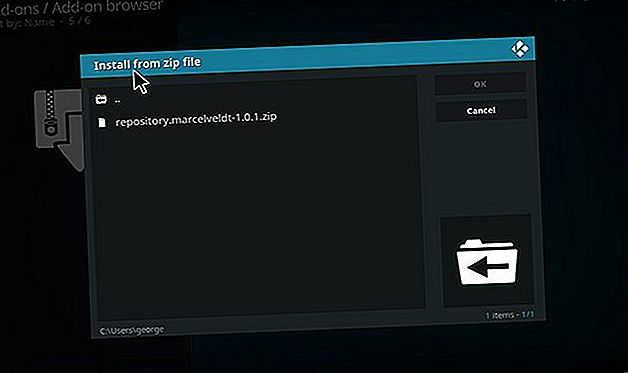
कैसे कोडी पर सुने जाने के लिए
विज्ञापन
यदि आप कोडी का उपयोग करते हैं, तो आप शायद पहले से ही जानते हैं कि आपकी हार्ड ड्राइव पर होस्ट की गई संगीत फ़ाइलों को कैसे सुनना है। लेकिन क्या होगा अगर आप कोडी पर Spotify सुनना चाहते हैं?
कोडी के लिए Spotify ऐड का उपयोग करके संगीत को स्ट्रीम करना वास्तव में आसान है। और इस लेख में हम आपको बताएंगे कि कोडी पर Spotify कैसे सुनना है।
कैसे कोडी पर सुने जाने के लिए
कोडी के लिए Spotify ऐड का उपयोग करने के लिए, आपको एक प्रीमियम Spotify खाते की आवश्यकता होगी। (तो आपको यह तय करना होगा कि Spotify Premium इसकी प्रीमियम कीमत के लायक है क्या Spotify Premium Worth इसकी प्रीमियम कीमत है? क्या Spotify Premium Worth इसकी प्रीमियम कीमत है? Spotify Premium इसके प्रीमियम मूल्य के लायक है? डिस्कवर क्या प्रीमियम ऑफ़र प्रदान करता है और क्या आपको अपग्रेड करना चाहिए? स्पॉटिफ़ फ्री। और पढ़ें।) और ऐड-ऑन एक तीसरे पक्ष के डेवलपर द्वारा बनाया गया है, इसलिए इसे स्थापित करने के लिए हमें पहले एक नए रिपॉजिटरी को मारसिलवल्ड्ट को कोडी में जोड़ना होगा।
कोडी में मार्सेलवेल्ट रिपोजिटरी कैसे जोड़ें

अपने कोडी इंस्टॉलेशन में नए रिपॉजिटरी को जोड़ने के लिए, पहले आपको इसे जिप फाइल के रूप में डाउनलोड करना होगा। रिपॉजिटरी डाउनलोड करने के लिए, अपने वेब ब्राउज़र में गितुब पर मार्सेलवेल्ट भंडार पर नेविगेट करें। उसके बाद, .zip फ़ाइल को राइट-क्लिक करें और Save Link As… चुनें । ज़िप फ़ाइल को अपने डेस्कटॉप जैसे सुविधाजनक स्थान पर सहेजें।
अब, कोडी को खोलें। होम स्क्रीन से बाएं हाथ के मेनू में ऐड-ऑन पर जाएं, फिर बाईं ओर आइकन पर क्लिक करें जो एक खुले बॉक्स की तरह दिखता है। फिर ज़िप फ़ाइल से इंस्टॉल का चयन करें ।
पॉपअप बॉक्स में, उस स्थान पर नेविगेट करें जहां आपने ज़िप फ़ाइल को सहेजा था। ज़िप फ़ाइल का चयन करें और ठीक पर क्लिक करें। यह रिपॉजिटरी को स्थापित करेगा और आपको एक सूचना दिखाई देगी कि यह उपयोग के लिए तैयार है।
रिपॉजिटरी से कोडी एड-ऑन कैसे स्थापित करें

कोडी में भंडार के साथ, अब हम ऐड-ऑन स्थापित कर सकते हैं। कोडी होम स्क्रीन पर एक बार फिर से शुरू करके, और बाएं हाथ मेनू से ऐड-ऑन पर क्लिक करके ऐसा करें। खुले बॉक्स के आइकन पर क्लिक करें।
अब रिपॉजिटरी से इंस्टॉल चुनें। सूची में Marcelveldt का बीटा रिपॉजिटरी का विकल्प ढूंढें और उस पर क्लिक करें। अब म्यूजिक एड-ऑन चुनें ।
सूची से Spotify पर क्लिक करें और फिर पॉपअप के निचले भाग में मेनू में स्थापित करें । यह आपके कोडी सिस्टम में ऐड-ऑन स्थापित करेगा।
कोडी के लिए Spotify ऐड-ऑन को कैसे कॉन्फ़िगर करें

जब हम यहां हैं, हम ऐड-ऑन को भी कॉन्फ़िगर करने जा रहे हैं। उसी मेनू में जहां आपने ऐड-ऑन स्थापित किया था, वहां कॉन्फ़िगर करें पर क्लिक करें।
यह एक पॉपअप लाता है जहाँ आप अपने Spotify उपयोगकर्ता नाम और पासवर्ड जोड़ सकते हैं। अपने Spotify उपयोगकर्ता नाम को जोड़ने के लिए उपयोगकर्ता नाम मारो (Spotify तक पहुंचने के लिए आपके द्वारा उपयोग किया जाने वाला ईमेल पता) और अपना पासवर्ड दर्ज करने के लिए पासवर्ड मारा। OK मारकर इन विकल्पों को सहेजें।
यदि आप कोडी ऐड-ऑन के साथ कई Spotify खातों का उपयोग करना चाहते हैं, तो यह भी संभव है। सक्षम करने के लिए कई खातों के लिए सक्षम समर्थन के लिए विकल्प टॉगल करें और आप कई उपयोगकर्ता नाम और पासवर्ड जोड़ पाएंगे।
कोडी के लिए Spotify ऐड का उपयोग कैसे करें

अब आप Spotify को सुनने के लिए ऐड-ऑन का उपयोग करने के लिए तैयार हैं। ऐड को खोलने के लिए, अपने कोडी होम स्क्रीन पर शुरू करें। फिर बाईं ओर स्थित मेनू से ऐड-ऑन पर जाएं और संगीत ऐड-ऑन चुनें । यहां से Add-on को लॉन्च करने के लिए Spotify पर क्लिक करें।
ऐड-ऑन के मुख्य मेनू में आपको तीन मेनू विकल्प दिखाई देंगे: मेरा संगीत, खोज और अन्वेषण, वर्तमान प्लेबैक डिवाइस और वर्तमान में लॉग इन उपयोगकर्ता के बारे में अधिक जानकारी। अपना Spotify संगीत चलाना प्रारंभ करने के लिए, मेरा संगीत पर जाएं ।
यहां आप कलाकार, एल्बम, और गीत सहित विकल्पों से चुन सकते हैं। उस ट्रैक या एल्बम पर नेविगेट करें जिसे आप खेलना चाहते हैं और कोडी के माध्यम से इसे शुरू करने के लिए एक गीत के शीर्षक पर क्लिक करें।
कोडी के लिए Spotify ऐड का उपयोग करने के लिए टिप्स
कोडी के माध्यम से अपने मौजूदा संगीत को चलाने के साथ, Spotify ऐड-ऑन अन्य कार्यों का एक गुच्छा भी प्रदर्शन कर सकता है। यहां कोडी ऐड-ऑन का उपयोग करने के कुछ सुझाव दिए गए हैं।
किसी अन्य डिवाइस से कोड़ी में गाने भेजने के लिए Spotify कनेक्ट का उपयोग करें
Spotify की एक आसान विशेषता Spotify Connect है, जो आपको अपने फ़ोन को Spotify रिमोट के रूप में उपयोग करने देती है। Spotify रिमोट के रूप में अपने फ़ोन का उपयोग कैसे करें। Spotify Remote के रूप में अपने फ़ोन का उपयोग कैसे करें क्या आप जानते हैं कि आप कंप्यूटर और स्मार्ट उपकरणों पर Spotify प्लेबैक को नियंत्रित कर सकते हैं। सिर्फ अपने फोन का उपयोग कर? अधिक पढ़ें । और आप कोडी ऐड-ऑन के साथ स्पॉटिफाई कनेक्ट का भी उपयोग कर सकते हैं।
जब आपके पास कोडी में Spotify ऐड-ऑन ओपन हो, तो Spotify को अपने फोन या किसी अन्य डिवाइस पर खोलें। आपको अपने फोन के अब प्लेइंग सेक्शन में एक नोटिफिकेशन देखना चाहिए जिसमें डिवाइसेस उपलब्ध हैं । एक मॉनिटर के सामने एक वक्ता की तरह दिखने वाले आइकन पर टैप करें और कोडी से कनेक्ट करने के लिए कोडी [आपका पीसी नाम] का चयन करें।
अब आप अपने फोन या अन्य डिवाइस का उपयोग कोडी के माध्यम से खेलने के लिए पटरियों को चलाने और पंक्तिबद्ध करने के लिए कर सकते हैं। यह एक पार्टी में या जब आपके घर पर दोस्त हों, तो संगीत को नियंत्रित करने का एक शानदार तरीका है।
वैकल्पिक रूप से, आप इसके विपरीत भी कर सकते हैं: कोडी से गाने अपने फोन पर भेजें। ऐसा करने के लिए, Spotify ऐड-ऑन मेनू पर शुरू करें और प्लेबैक डिवाइस चुनें: इस डिवाइस पर स्थानीय प्लेबैक । इस मेनू में आप उन सभी डिवाइस को देख सकते हैं जिन्हें आपने Spotify से जोड़ा है। इसके बजाय संगीत चलाने के लिए एक उपकरण के नाम पर क्लिक करें।
कोडी में अपने Spotify प्लेलिस्ट तक पहुंचने के लिए ऐड-ऑन का उपयोग करें
कलाकारों और एल्बमों के साथ-साथ, आप अपने सभी Spotify प्लेलिस्ट भी एक्सेस कर सकते हैं। ऐड-ऑन मेन में, माई म्यूज़िक और फिर प्लेलिस्ट में जाएं । यहां आप अपने सभी उपयोगकर्ता-निर्मित प्लेलिस्ट देख सकते हैं।
कोडी के माध्यम से प्लेलिस्ट खेलना शुरू करने के लिए किसी भी ट्रैक पर क्लिक करें।
कोडी के लिए Spotify एड-ऑन का उपयोग करके नया संगीत ढूंढें

Spotify के बारे में महान चीजों में से एक नए संगीत की खोज करने की क्षमता है, और आप कोडी के लिए Spotify ऐड-ऑन के माध्यम से भी ऐसा कर सकते हैं। ऐड-ऑन होम स्क्रीन पर शुरू करें और फिर एक्सप्लोर चुनें।
यह आपको विभिन्न शैलियों, शीर्ष सूचियों और नई रिलीज़ के माध्यम से ब्राउज़ करने के विकल्पों के साथ एक मेनू में ले जाता है। शीर्ष सूचियों के अनुभाग में वर्तमान वैश्विक शीर्ष 50 या ग्लोबल वायरल 50 जैसे प्लेलिस्ट शामिल हैं, जहां आप देख सकते हैं कि दुनिया भर के अन्य उपयोगकर्ताओं द्वारा कौन से गीत सबसे अधिक खेले जा रहे हैं।
वहाँ भी एक विशेष रुप से प्रदर्शित प्लेलिस्ट विकल्प है जहाँ आप एकाग्रता या अपने कॉफी ब्रेक के लिए संगीत की तरह सभी Spotify निर्मित प्लेलिस्ट मिल जाएगा। उपयोगकर्ता द्वारा बनाई गई प्लेलिस्ट की तरह, पटरियों को देखने के लिए एक शीर्षक पर क्लिक करें और प्लेबैक शुरू करने के लिए एक ट्रैक पर क्लिक करें।
कोडी के लिए Spotify एड-ऑन का उपयोग करके एक कलाकार की खोज करें
अंत में, आप ऐड-ऑन के माध्यम से एक विशिष्ट कलाकार, एल्बम या ट्रैक को भी खोज सकते हैं। ऐसा करने के लिए, ऐड-ऑन के मुख्य मेनू से खोज का चयन करें और पाठ बॉक्स में अपना खोज शब्द दर्ज करें। फिर आप कलाकारों, एल्बमों, प्लेलिस्ट, और गीतों में क्रमबद्ध परिणाम देखेंगे। खोज परिणामों को देखने के लिए इनमें से किसी एक विकल्प पर क्लिक करें, और परिणामों की सूची से उस आइटम का चयन करें जिसे आप खोज रहे हैं।
यहां से आप प्लेबैक शुरू करने के लिए एक ट्रैक के नाम पर क्लिक कर सकते हैं।
अन्य महान कोडी ऐड-ऑन वर्थ इंस्टालिंग
कोडी के लिए इस Spotify ऐड के साथ आप कोडी के माध्यम से अपने सभी Spotify संगीत सुन सकते हैं, साथ ही नए कलाकारों और नए संगीत की खोज कर सकते हैं। और जब आपने Spotify की अपनी भरण-पोषण कर ली है, तो आज स्थापित करने के लिए सबसे अच्छे कोडी ऐड-ऑन हैं। 20 सर्वश्रेष्ठ कोडी ऐड-ऑन जो आपको नहीं पता थे, आपको 20 सर्वश्रेष्ठ कोडी ऐड-ऑन्स की आवश्यकता थी, जिन्हें आप नहीं जानते थे। यहां सबसे अच्छे कोडी ऐड-ऑन हैं जिन्हें आप नहीं जानते कि आपको आवश्यक है लेकिन अभी स्थापित करना चाहिए। अधिक पढ़ें ।
अधिक के बारे में अन्वेषण करें: कोडी, स्पॉटिफ़, स्ट्रीमिंग संगीत।

